Choix des lecteurs
Articles populaires
Êtes-vous sur le point de vendre votre iPad ou essayez-vous de vous débarrasser de l'un ou l'autre problème logiciel ? Dans ce cas, vous devez absolument effectuer une réinitialisation d'usine de l'appareil. Certes, dans le second cas, vous pouvez d'abord essayer de faire une réinitialisation partielle, et si cela ne vous aide pas, procédez à une réinitialisation complète, mais dans le premier cas, vous devez immédiatement revenir aux paramètres d'usine.
De nombreux centres de service proposent aujourd'hui de réinitialiser l'appareil pour le nième montant, mais la procédure de réinitialisation est très simple et cela ne vaut guère la peine de la payer. Cependant, c'est à vous de décider - dans cet article, nous vous expliquerons comment effectuer une réinitialisation complète et partielle sur l'iPad, et après avoir étudié les méthodes ci-dessus, vous pourrez conclure si ces procédures sont à votre portée ou si vous ne pouvez pas vous en passer l'aide des pros.
La réinitialisation partielle des paramètres est une mesure très efficace pour se débarrasser de tel ou tel problème système. Il est effectué via le menu "Réinitialiser", pour y accéder, vous devez ouvrir "Paramètres", appuyez sur la section "Général", et dans celle-ci - l'élément "Réinitialiser".
Veuillez lire attentivement ce menu. Si vous essayez d'éliminer défaillance du logiciel, vous devez examiner attentivement ses trois premiers points. Dans le cas où l'iPad rencontre des problèmes avec un réseau d'un type ou d'un autre - par exemple, il ne peut pas déterminer l'opérateur ou ne trouve pas le Wi-Fi - reportez-vous à l'élément "Réinitialiser les paramètres réseau". Il vous suffit d'appuyer dessus et de confirmer votre intention dans la boîte de dialogue qui apparaît, le système fera le reste pour vous.
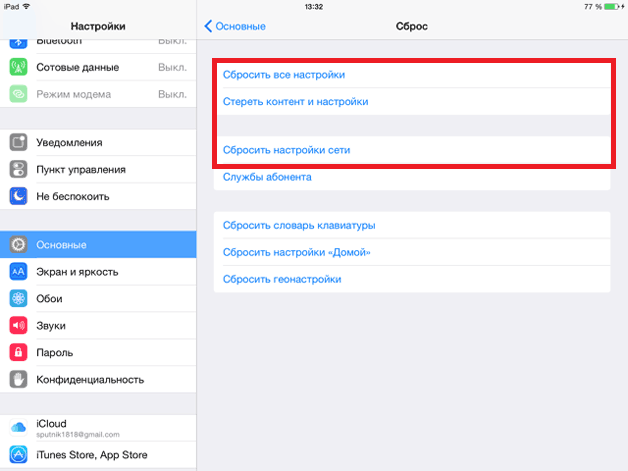
Dans le cas où vous essayez de réparer une panne logicielle de nature différente, eh bien, par exemple, l'application Appareil photo se bloque constamment - vous devrez appuyer sur l'élément "Réinitialiser tous les paramètres". Ne vous inquiétez pas, vos données et votre contenu ne seront pas affectés.
Les éléments "Reset Keyboard Dictionary/Home/Geosettings" n'ont pas été créés pour éliminer les pannes logicielles, ils sont uniquement nécessaires pour réinitialiser certains paramètres. En complétant l'élément "Réinitialiser le dictionnaire du clavier", vous en effacerez tous les mots que vous avez une fois "forcés" de retenir. En supprimant les paramètres géographiques - interdisez toutes les applications (qui étaient autrefois autorisées) à déterminer votre position. Lors de la réinitialisation des paramètres "Accueil", les écrans de démarrage "d'usine" reviendront aux écrans "Accueil" et de verrouillage, et les applications sur les bureaux seront localisées telles qu'elles se trouvaient au moment de l'achat de l'appareil.
Et enfin, environ un autre élément de menu "Réinitialiser" - "Effacer le contenu et les paramètres" - cet élément vous permet d'effectuer restauration complète aux paramètres d'usine, et les paramètres et toutes les données stockées sur la tablette sont également supprimés. Il est nécessaire dans deux cas - si une réinitialisation partielle n'a pas résolu les problèmes, et aussi si vous allez vendre l'appareil et ne voulez pas que le nouveau propriétaire obtienne vos données.
Cependant, il convient de noter que vous pouvez effectuer une réinitialisation matérielle sur l'iPad non seulement en utilisant le menu ci-dessus, mais également via un outil spécial. iTunes et service cloud iCloud. Nous analyserons les trois méthodes et vous pourrez choisir celle qui vous convient le mieux.
Cependant, avant de vous débarrasser de toutes les données et du contenu, n'oubliez pas de les créer sauvegarde. Il existe deux façons de sauvegarder des informations - via le menu de l'appareil (dans cette situation, une copie sera enregistrée dans iCloud) et via iTunes (toutes les informations seront alors téléchargées sur votre PC).
Pour envoyer des données vers le cloud :
1Connectez votre iPad à un réseau Wi-Fi.
2 3Sélectionnez "Sauvegarder".
4Activez le curseur "Sauvegarder sur iCloud" et appuyez sur - "Sauvegarder". 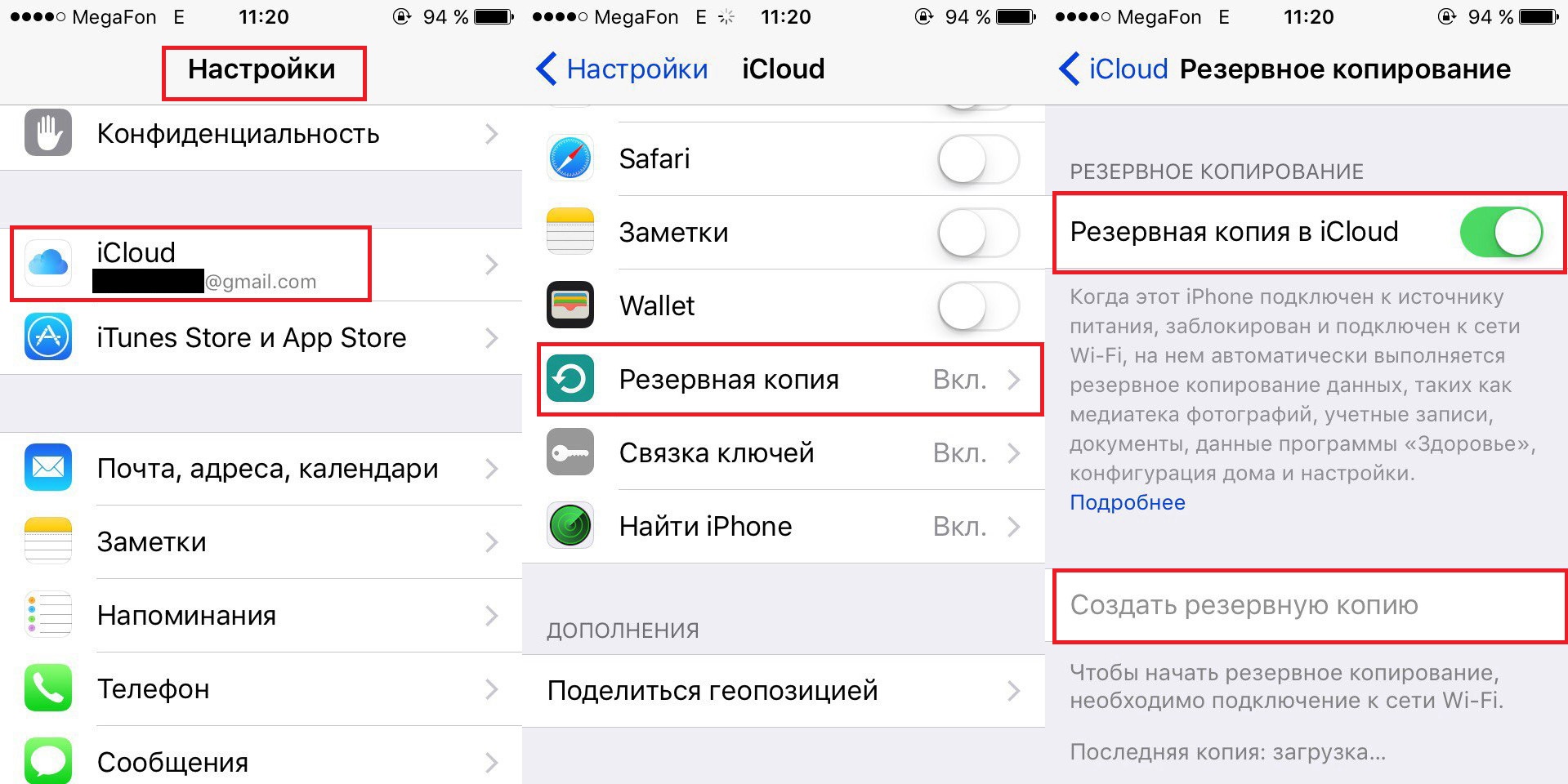
Pour sauvegarder via iTunes :
1Vous n'avez pas installé iTunes ? Téléchargez-le ici.
2 3Cliquez sur l'icône iPad, dans le menu de gauche, cliquez sur "Parcourir".
4Ensuite, dans le menu de droite, cliquez sur - "Créer une copie maintenant". 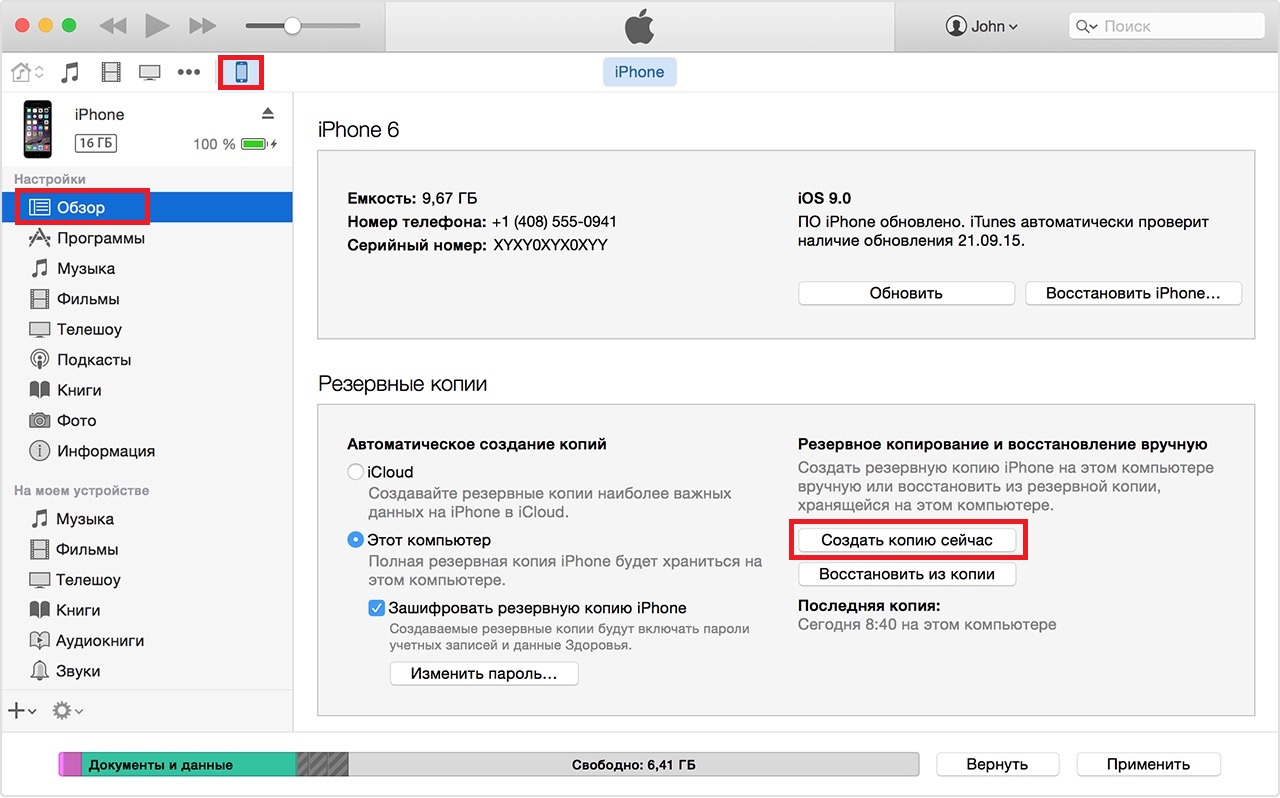
Terminé - il ne reste plus qu'à attendre que le programme effectue l'opération de sauvegarde.
Ainsi, si la sauvegarde est effectuée, vous pouvez procéder à la réinitialisation. La façon la plus simple de le faire est de passer par le menu de l'appareil :
1 2Appuyez sur l'élément de menu "Réinitialiser" "Effacer tout le contenu et les paramètres". ![]()
Dans la fenêtre suivante, confirmez votre intention deux fois (!) - ne soyez pas surpris qu'ils vous demandent si vous voulez vraiment supprimer toutes les informations pendant deux fois - après tout, cette décision est tout à fait responsable. Point important! Si vous avez activé Localiser mon iPad (activé dans le menu iCloud), après confirmation, vous devrez également entrer mot de passe pomme IDENTIFIANT.
Après avoir confirmé l'intention d'effacer toutes les données et saisi le mot de passe, l'iPad commencera la procédure de réinitialisation, après quoi il redémarrera automatiquement et vous invitera à terminer la configuration initiale.
Comme nous l'avons mentionné ci-dessus, vous pouvez réinitialiser les paramètres avec en utilisant iTunes:
1Connectez votre appareil à un PC avec iTunes.
2Exécutez le programme et attendez qu'il reconnaisse l'appareil - ce fait sera signalé par l'apparition d'une icône en forme de tablette sur le panneau de configuration d'iTunes.
3Cliquez sur l'icône iPad, dans le menu de gauche, cliquez sur "Parcourir". 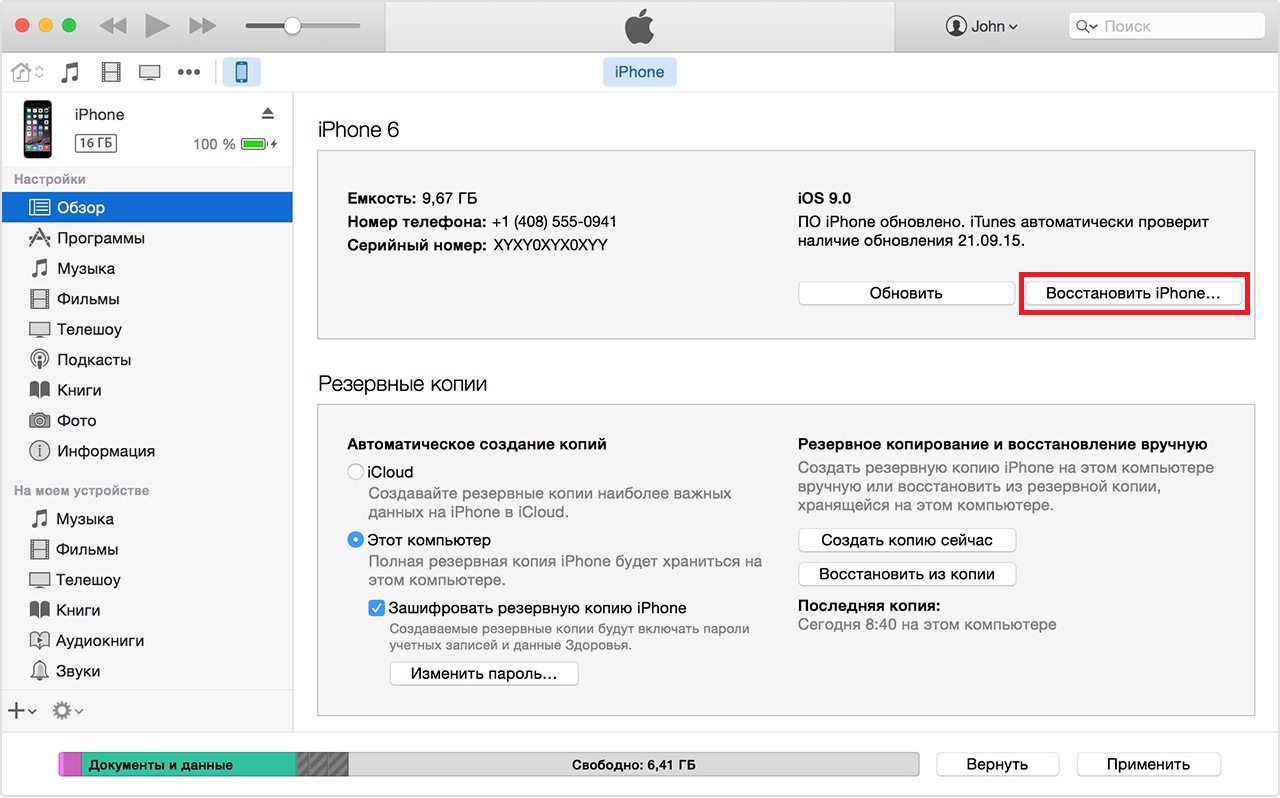
Vous avez probablement remarqué que les instructions de sauvegarde via ce programme et le guide de réinitialisation d'usine avec celui-ci ne diffèrent que dans la dernière étape, donc cette méthode de réinitialisation est très pratique si vous avez sauvegardé via iTunes. Après avoir créé une sauvegarde, il vous suffit de cliquer sur un bouton "Restaurer l'iPad ..."
Et enfin, une autre façon de réinitialiser les paramètres et le contenu consiste à effacer l'iPad dans iCloud. Avantage spécial cette méthode la réinitialisation est que vous n'avez pas besoin de l'appareil lui-même, la réinitialisation sera effectuée via le site stockage en ligne. Donc, pour une réinitialisation d'usine via iCloud :
1Accédez à iCloud.com, entrez votre identifiant Apple.
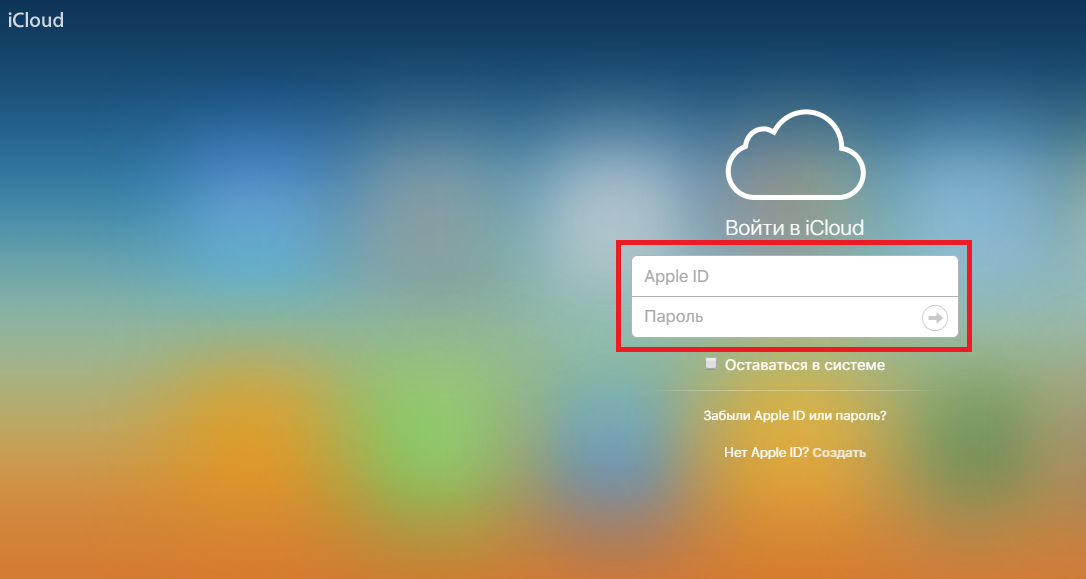
Cliquez sur le menu "Tous les appareils", sélectionnez le vôtre. 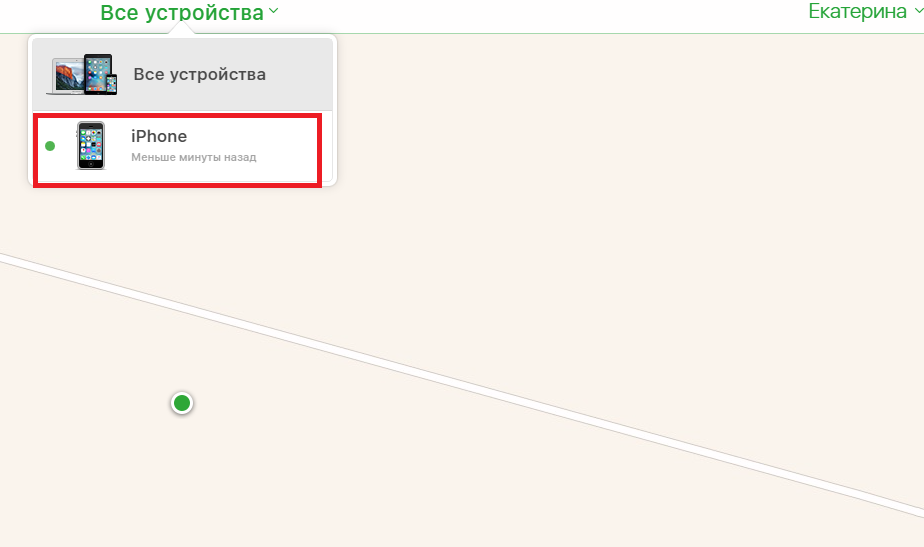
Dans le menu de droite, cliquez sur "Effacer l'iPad" et confirmez la suppression. Important! Si Localiser mon iPad est activé sur votre tablette, vous devrez également saisir le mot de passe de votre identifiant Apple.
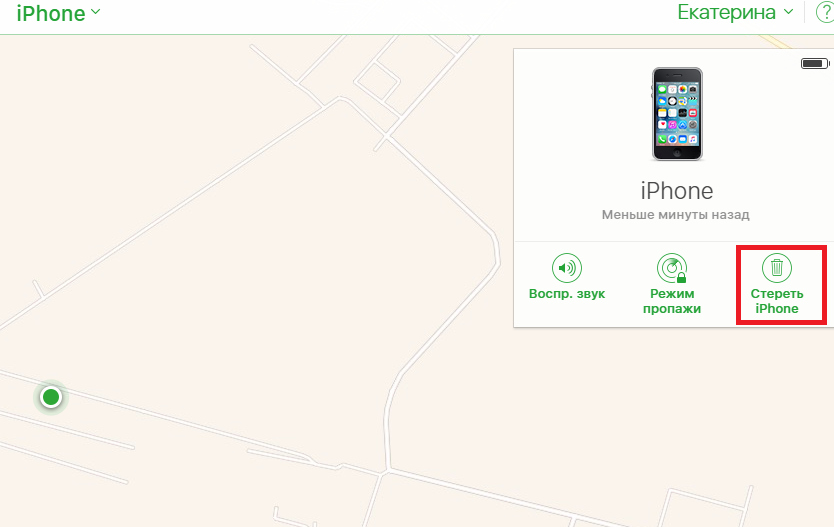
Une fois la réinitialisation terminée, l'iPad redémarrera en mode de configuration initiale.
Ainsi, peu importe comment vous réinitialisez les paramètres et le contenu, vous verrez éventuellement le menu de configuration initial. Dans le même temps, si l'appareil a été réinitialisé via iTunes et que l'option "Trouver iPad" est activée, la première étape de ce paramètre consistera à saisir l'identifiant Apple. De plus, tout sera très simple - le seul moment crucial est l'élément "Programmes et données", ici vous devrez spécifier comment configurer l'appareil - en tant que nouveau ou le restaurer à partir d'une copie.
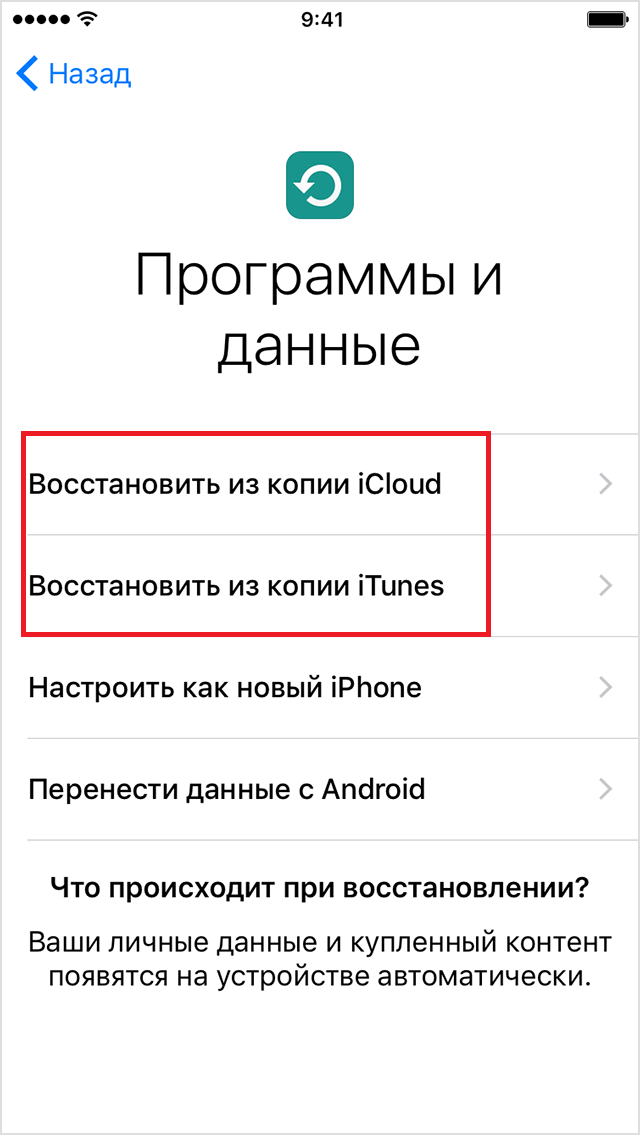
Eh bien, comme vous pouvez le voir, la procédure de réinitialisation est vraiment assez simple et, peut-être, sans aide. centre de services tout le monde peut le gérer, mais si vous avez toujours peur de perdre des données en ne faisant pas la sauvegarde correctement et que vous avez besoin de garanties, contactez les pros. De plus, très probablement, le prix d'une procédure aussi simple sera purement symbolique.
Vous pouvez mettre un mot de passe sur l'iPad pour diverses raisons, par exemple, la tablette contient des fichiers précieux qui ne peuvent pas être perdus, ou vous ne voulez tout simplement pas que quelqu'un regarde vos photos, joue à votre jeu, etc. Parfois, les parents définissent un mot de passe pour empêcher leur enfant d'utiliser constamment l'iPad. En général, ici, chacun a ses propres besoins de protection.
Plus tôt, nous avons considéré -, dans la tablette iPad, toutes les actions sont effectuées presque de la même manière. Aujourd'hui, nous aborderons certaines fonctionnalités de mot de passe qui n'ont pas été prises en compte dans l'exemple d'un téléphone. Nous allons mettre un mot de passe sur l'iPad, le changer pour un mot de passe plus sécurisé et désactiver complètement le mot de passe.
Mettre un mot de passe sur l'iPad est très simple, l'activer se fait dans les paramètres.
Nous lançons l'application "Paramètres", sélectionnez la section "Mot de passe" et appuyez sur le bouton - " Activer le mot de passe". En complétant ces Actions de l'iPad proposer d'entrer le mot de passe numérique à 4 chiffres que vous avez créé et de le confirmer à nouveau.

Maintenant, lorsque vous essayez de déverrouiller la tablette, l'iPad vous demandera d'entrer votre mot de passe. Vous ne pourrez pas utiliser l'appareil sans entrer le mot de passe, sauf si vous lancez l'application "" en tirant l'icône de l'appareil photo vers le haut. Également en mode verrouillé, sans saisir de mot de passe, sur iPad avec Micrologiciel iOS 7 et plus peuvent être utilisés, à moins bien sûr que cela ne soit interdit dans les paramètres.
Si, après avoir activé le mot de passe, vous essayez d'entrer dans Paramètres - Mot de passe, il vous sera également demandé d'entrer le code de verrouillage, alors n'oubliez pas votre mot de passe ou écrivez-le quelque part, si vous l'oubliez, jetez un coup d'œil.
Si vous décidez de changer le mot de passe sur votre iPad, c'est facile à faire, à condition de vous souvenir de votre mot de passe actuel, bien sûr.
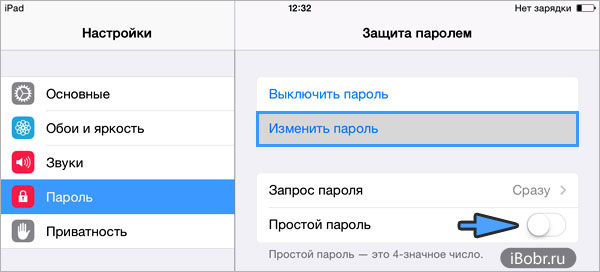
Si vous connaissez et vous souvenez de votre mot de passe et que vous souhaitez le changer pour de nouveaux 4 chiffres, allez dans Paramètres - Mot de passe - entrez votre vrai mot de passe - appuyez sur le bouton " Changer le mot de passe" - Entrer ancien mot de passe- puis saisir et valider un nouveau.
Mais nous avons décidé de changer notre mot de passe numérique à 4 chiffres pour un mot de passe plus complexe qui utilise plus que des chiffres. Nous voulons que notre mot de passe contienne des lettres, des symboles et ne soit pas limité à 4 caractères, il s'est avéré que vous pouvez créer un tel mot de passe sur l'iPad, pour cela nous désactivons l'interrupteur à bascule - "Mot de passe simple".
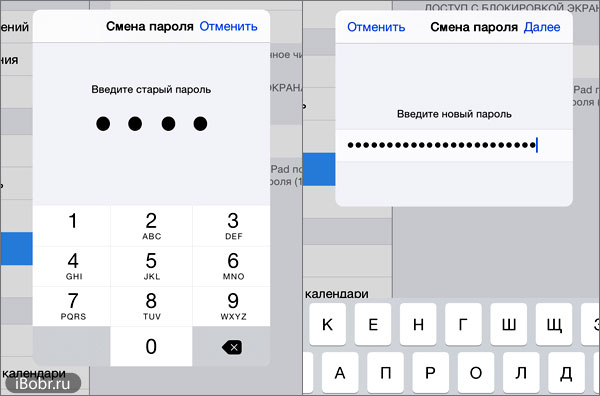
Nous entrons notre code à quatre chiffres créé dans la première section des instructions et les problèmes de l'iPad nouvelle forme pour notre nouveau mot de passe. Notre nouveau mot de passe, pas simple, est déjà entré avec un mot de passe à part entière, où n'importe quelle disposition et longueur peuvent être appliquées.
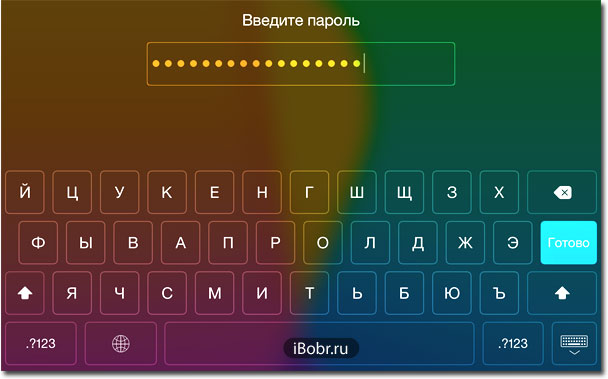
Désormais, lorsque vous essayez de sortir l'iPad de l'hibernation en le déverrouillant, vous verrez un formulaire de saisie de mot de passe complètement différent. Pour moi, un simple formulaire numérique s'intègre en quelque sorte davantage dans la conception de la tablette iPad, bien qu'en matière de protection des données, alors apparence s'estompe probablement en arrière-plan.
Pour supprimer le mot de passe, c'est-à-dire désactiver la protection par code sur l'iPad sur l'écran de verrouillage, vous devez entrer Paramètres - Mot de passe - Désactiver le mot de passe, puis vous devez entrer votre code et la protection sera désactivée.
Si vous avez oublié le mot de passe de verrouillage de l'écran de l'iPad, vous ne pourrez pas le voir sur la tablette, et il n'y a pas non plus de mot de passe d'usine magique. Dans ce cas, vous pouvez soit vous souvenir du mot de passe, soit le réinitialiser, et les instructions suivantes vous y aideront, que vous devez lire attentivement :
Ces deux fonctionnent, mais parfois ils peuvent ne pas aider, par exemple, vous avez trouvé un iPhone ou un iPad sur lequel un mot de passe est défini qui bloque l'accès à l'écran de travail, en appliquant les instructions de réinitialisation, vous pouvez parfois obtenir une "brique" qui demandera l'activation lorsque l'identifiant Apple et le mot de passe vous aideront. Cela se produit lorsque la fonction Localiser mon iPhone (iPad) est activée sur l'appareil, il est donc préférable de rendre l'appareil trouvé au propriétaire et de ne pas essayer de supprimer le mot de passe !
La restauration de l'iPad aux paramètres d'usine élimine le bégaiement, le blocage et d'autres bogues système opérateur, ainsi que d'effacer complètement la tablette des informations qui y sont stockées, préparant ainsi l'appareil à la vente.
Réinitialiser l'iPad sur paramètres par défaut peut se faire de plusieurs manières :
Le choix d'une méthode particulière dépend de ce que vous devez obtenir en sortie. Ainsi, si l'iPad est en cours de préparation pour la vente, vous pouvez utiliser la première option et effectuer des expériences avec l'appareil (par exemple, vous devez installer un programme suspect ou supprimer un fichier système), la deuxième méthode convient.
Vous pouvez réinitialiser l'iPad aux paramètres d'usine via le menu standard uniquement lorsque la tablette s'allume et que vous vous souvenez du mot de passe saisi. La procédure sera la suivante :
Dans la rubrique "Reset", il est possible de lancer plusieurs opérations :
Vous pouvez restaurer rapidement l'iPad aux paramètres d'usine en renommant le répertoire qui stocke tous les paramètres utilisateur. Pour cela, vous avez besoin de :
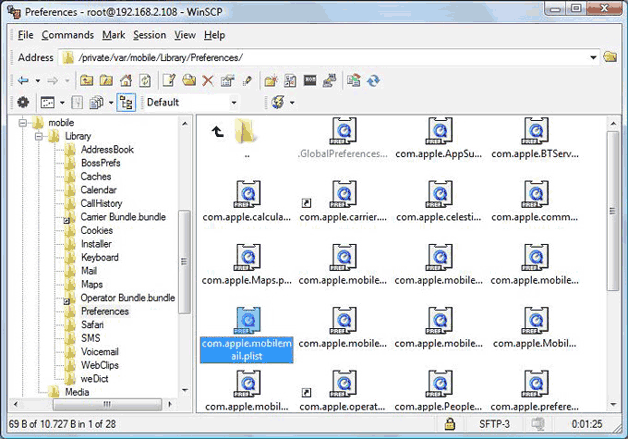
Cette méthode vous permet de créer nouveau profile sur l'iPad avec les paramètres d'usine, mais cela n'efface pas le gadget des informations qui y sont stockées. Pour restaurer toutes les données, il vous suffit de renommer le dossier.
Pour accéder à fichiers système et dossiers, l'utilisateur doit avoir les droits de l'administrateur principal (jailbreak). Sans eux, vous ne pourrez pas renommer le dossier spécifié.
iTunes est une société spécialement conçue pour les appareils. programme pomme, qui vous permet de synchroniser l'appareil avec un PC, d'y télécharger divers contenus, de créer des sauvegardes et de le flasher.
Pour restaurer l'iPad aux paramètres d'usine à l'aide d'iTunes, vous devez :
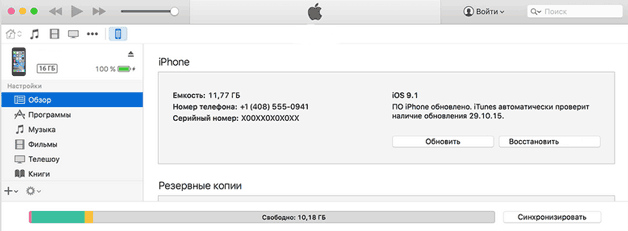
Toutes les méthodes ci-dessus de restauration des paramètres d'usine sont absolument inutiles si l'utilisateur a oublié le mot de passe de l'iPad. Dans ce cas, le programme intégré vient à la rescousse. mode de récupération.
Pour réactiver le gadget à l'aide de l'environnement de récupération, vous devez procéder comme suit :
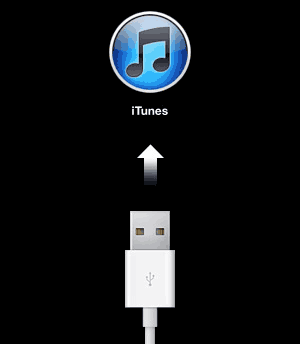
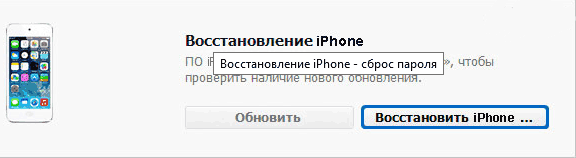

| Articles Liés: | |
|
Plugin Akismet pour protéger wordpress des spams !
Temps de lecture : 7 min Akismet fait partie des plugins qui devraient... Quel domaine est le mieux indexé par les moteurs de recherche
Les principaux moteurs de recherche de l'Internet russophone sont Yandex ... Ancres - créer des signets Ancrer une autre page
Une ancre est un signet avec un nom unique à un endroit précis... | |